الحصول على الملحقات لتخصيص Safari على iPhone
في تطبيق Safari ![]() ، يمكنك تثبيت الملحقات لتخصيص طريقة عمل المتصفح. على سبيل المثال، يمكن أن تساعدك الملحقات في العثور على قسائم عند التسوق، وحظر المحتوى على مواقع الويب، والوصول إلى ميزات من تطبيقات أخرى، والمزيد.
، يمكنك تثبيت الملحقات لتخصيص طريقة عمل المتصفح. على سبيل المثال، يمكن أن تساعدك الملحقات في العثور على قسائم عند التسوق، وحظر المحتوى على مواقع الويب، والوصول إلى ميزات من تطبيقات أخرى، والمزيد.
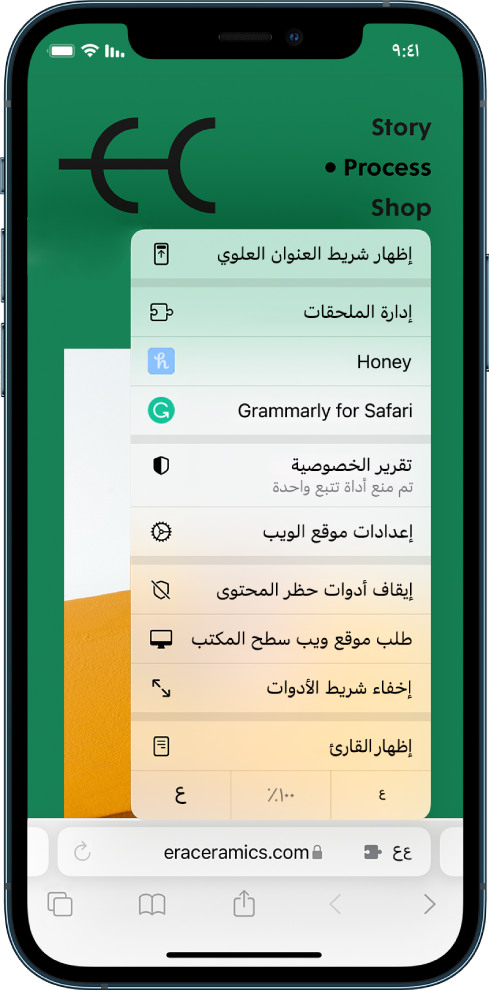
عرض ملحقات Safari وإضافتها
انتقل إلى الإعدادات
 > Safari، ثم اضغط على الملحقات.
> Safari، ثم اضغط على الملحقات.اضغط على "المزيد من الملحقات" لتصفح الملحقات من App Store.
عندما تجد ملحقًا تريده، اضغط على السعر، أو إذا كان التطبيق مجانيًا، فاضغط على تنزيل، ثم اتبع التعليمات التي تظهر على الشاشة.
ملاحظة: تظهر أي ملحقات تقوم بتثبيتها لـ Safari على iPhone على هذا الجهاز فقط. لإضافة ملحقات على Mac، انظر الحصول على ملحقات لتخصيص Safari على Mac في دليل مستخدم macOS.
إدارة الملحقات
اضغط على ![]() على الجانب الأيمن من حقل البحث، ثم اضغط على إدارة الملحقات. قم بتحديد أو إلغاء تحديد كل ملحق لتشغيله أو إيقافه.
على الجانب الأيمن من حقل البحث، ثم اضغط على إدارة الملحقات. قم بتحديد أو إلغاء تحديد كل ملحق لتشغيله أو إيقافه.
استخدام الملحقات
تصل الملحقات إلى محتوى مواقع الويب التي تزورها. يمكنك تغيير مقدار الوصول الذي تمنحه لكل ملحق:
اضغط على
 على الجانب الأيمن من حقل البحث، ثم اضغط على الملحق المراد منح الإذن له.
على الجانب الأيمن من حقل البحث، ثم اضغط على الملحق المراد منح الإذن له.اختر مقدار الوصول الممنوح لكل ملحق.
هام: تحقق من الملحقات التي قمت بتثبيتها وتأكد من أنك على دراية بما يفعلونه.
إزالة ملحق
مرِّر لأسفل على الشاشة الرئيسية، ثم ابحث عن الملحق المراد إزالته.
المس مطولاً أيقونة الملحق، اضغط على حذف التطبيق، ثم اتبع التعليمات التي تظهر على الشاشة.